Rahmen
Vallentinsgruß

Dieses Tutorial ist aus meiner Fantasie entstanden
Ähnlichkeiten zu anderen Tutorialen ist nicht gewollt und nicht beabsichtigt
erstellt mit PSP X2
am 06.02.2016
von Angelika Moors
Benötigte Filter :
Effekte - Plugins - Filter Kang 2 - Shinneboxez
Tutorial
such dir eine helle und eine dunkle Farbe aus deinem Bild
1.
Bild - Rand hinzufügen 2 px in der hellen Farbe
Bild - Rand hinzufügen 2 px in der dunklen Farbe
Bild - Rand hinzufügen 2 px in der hellen Farbe
2.
Bild - Rand hinzufügen 15 px in der dunklen Farbe
markiere den Rand mit deinem Zauberstab
Effekte - Plugins - Filter Kang 2 - Shinneboxez
Hier musst du unten mit den Farbreglern spielen damit der Effekt zu deinen Farben passt
ich habe bei : green den Regler nach links geschoben bis die Farbe mir gefallen hat
merke dir die Werte von deiner Einstellung
damit du später die gleiche Farbe im Rand verwenden Kannst !
Auswahl aufheben
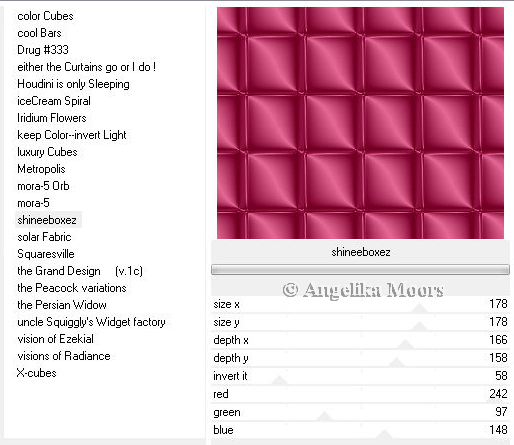
3.
wiederhole die 3 kleinen Rahmen aus Schritt 1
4.
Bild - Rand hinzufügen 25 px in der dunklen Farbe
markiere den Rand mit deinem Zauberstab
Effekte - Textureffekte - feines Leder mit dieser Einstellung
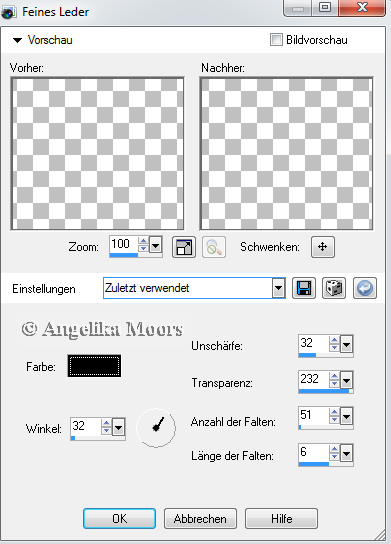
Effekte - 3 D Effekte - Innenfase
mit dieser Einstellung:
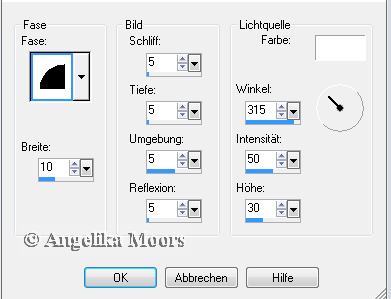
Auswahl aufheben
5.
wiederhole Schritte 1 die 3 kleinen Rahmen
6.
Wiederhole Schritt 2
7.
wiederhole die 3 kleinen Rahmen aus Schritt 1
8.
Bild - Rand hinzufügen 30 px in der dunklen Farbe
markiere den Rand mit deinem Zauberstab
Effekte - Textureffekte - feines Leder mit der gleichen Einstellung aus Schritt 4
Effekte - 3D Effekte - Innenfase
ebenfalls mit den zuvor eingestellten Werte
Auswahl aufheben
Bild - Rand hinzufügen 2 px in der dunklen Farbe
9.
Füge noch etwas Deko deiner Wahl auf den Rahmen
Fertig ist dein Rahmen, füge dein Wasserzeichen ein,
beachte das Copyright des jeweiligen Künstles